Πώς να επαναφέρετε ή να αλλάξετε τον κωδικό πρόσβασης Discord το 2022
Το Discord είναι μια πλατφόρμα όπου σχεδόν όλοι έχουν δημιουργήσει τους δικούς τους διακομιστές. Και όλοι εργάζονται τόσο σκληρά για να διατηρήσουν και να διαδώσουν τους διακομιστές τους μεταξύ άλλων μελών του Discord. Τώρα απλά σκέψου, ότι ένα πρωί ξύπνησες και το ανακάλυψες δεν μπορείτε να αποκτήσετε πρόσβαση στον λογαριασμό σας Discord. Και αυτό γιατί ο κωδικός πρόσβασης που εισάγετε δεν είναι σωστό. Τώρα, μπορεί να υπάρχουν πολλοί λόγοι για αυτό, αλλά ο ένας βασικός λόγος είναι αυτός Ξέχασες τον κωδικό σου μετά από ένα μεγάλο διάλειμμα από το Discord. Και τότε είναι που χρειάζεται να επαναφέρετε τον κωδικό πρόσβασής σας στο Discord για να εξοικονομήσετε όλη αυτή τη σκληρή δουλειά που καταβάλατε σε αυτούς τους διακομιστές. Ή μπορεί να μην έχετε χάσει τον κωδικό πρόσβασής σας, αλλά ακόμα και τότε θέλετε να τον αλλάξετε για να κάνετε τον λογαριασμό σας Discord πιο ασφαλή.
Αλλά μερικές φορές, η διαδικασία του Η αλλαγή του κωδικού πρόσβασης στο Discord μπορεί να είναι λίγο μπερδεμένη, ειδικά αν είστε νέος στο Discord. Γι’ αυτό αποφασίσαμε να βρούμε αυτό το άρθρο για να σας το δείξουμε πώς να το κάνετε στον υπολογιστή και στην εφαρμογή Discord για κινητά. Ας μπούμε λοιπόν κατευθείαν σε αυτό.
Περισσότερα για το Discord: Πώς να διαγράψετε το κείμενο στο Discord
Περιεχόμενα
Αλλαγή κωδικού πρόσβασης Discord
Η διαδικασία αλλαγής κωδικού πρόσβασης δεν είναι τόσο δύσκολη και θα χρειαστούν μόνο λίγα λεπτά για να γίνει αυτό.
Σε PC ή Mac
1. Αρχικά, εκκινήστε την εφαρμογή Discord για υπολογιστές ή ανοίξτε τον λογαριασμό σας Discord μέσω του προγράμματος περιήγησης Ιστού.
2. Τώρα, κάντε κλικ στο ρυθμίσεις χρήστη ή εικονίδιο με το γρανάζι για να ανοίξετε τα στοιχεία του λογαριασμού σας.
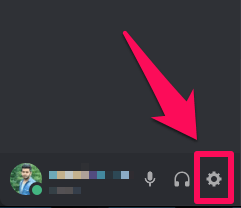
3. Θα μπορείτε να δείτε τα στοιχεία του λογαριασμού σας, όπως το όνομα χρήστη και τη διεύθυνση ηλεκτρονικού ταχυδρομείου. Κάνε κλικ στο Αλλαγές επιλογή.
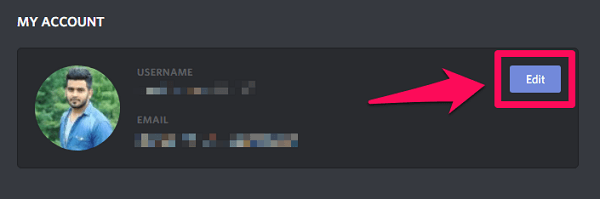
4. Για να αλλάξετε τον κωδικό πρόσβασης, κάντε κλικ στο Αλλαξε κωδικό?. Θα δείτε αυτήν την επιλογή κάτω από την ενότητα του τρέχοντος κωδικού πρόσβασης.
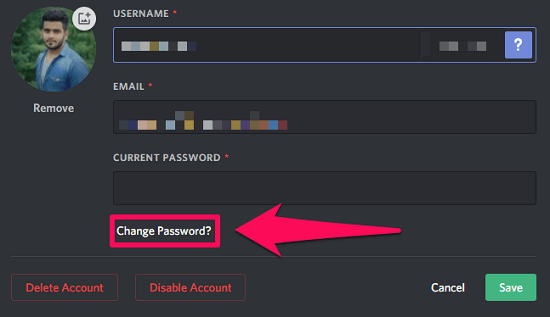
5. Τέλος, απλώς πληκτρολογήστε τον τρέχοντα κωδικό πρόσβασης και τον νέο κωδικό πρόσβασης. Μετά από αυτό, απλά κάντε κλικ στο Αποθήκευση.
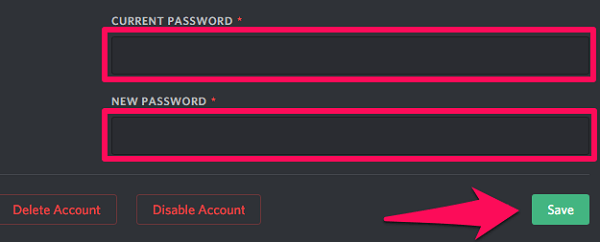
Σε Android και iOS
Τα βήματα για την αλλαγή του κωδικού πρόσβασης είναι τα ίδια τόσο για Android όσο και για iOS. Έτσι, μπορείτε να ακολουθήσετε τα βήματα σε οποιαδήποτε από τις πλατφόρμες.
1. Εκκινήστε την εφαρμογή Discord για κινητά στο smartphone σας.
2. Τώρα, πατήστε στο εικονίδιο χάμπουργκερ για να ανοίξετε το μενού.
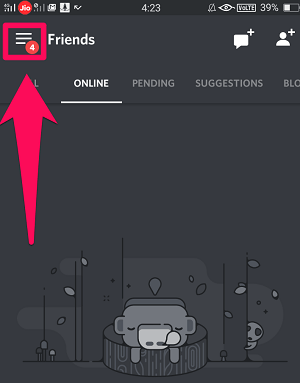
3. Στο κάτω μέρος του μενού, θα δείτε το γρανάζι ή ρυθμίσεις χρήστη εικονίδιο, αγγίξτε το.
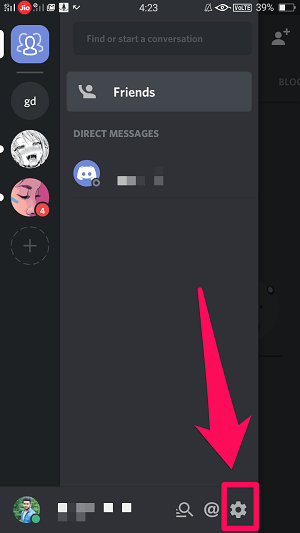
4. Μετά από αυτό, πατήστε Ο λογαριασμός μου κάτω από τις ρυθμίσεις χρήστη. (Στο iOS, είναι απλώς ‘Λογαριασμός’)
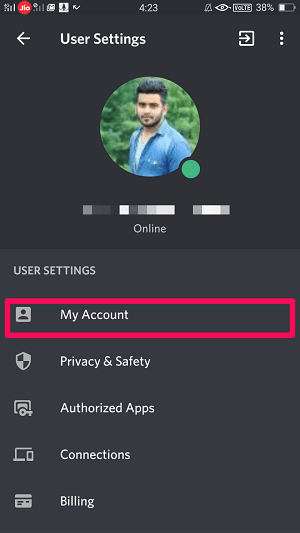
5. Για να αλλάξετε λεπτομέρειες όπως Όνομα χρήστη και διεύθυνση email, θα πρέπει να πατήσετε στην επιλογή Επεξεργασία λογαριασμού. Αλλά για να αλλάξετε τον κωδικό πρόσβασης, πατήστε στο ‘Αλλαγή’ επιλογή. (Στο iOS, αυτή η επιλογή ονομάζεται ως ‘Αλλαξε κωδικό.’)
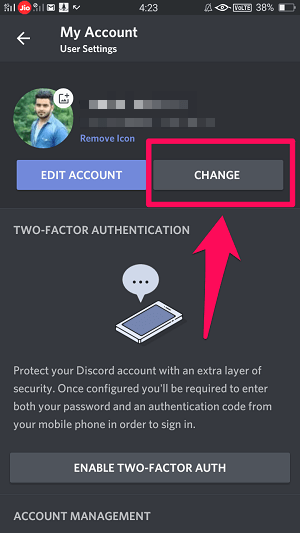
6. Τέλος, απλώς πληκτρολογήστε τον τρέχοντα κωδικό πρόσβασής σας και στη συνέχεια τον νέο σας κωδικό πρόσβασης. Μόλις πληκτρολογήσετε τον κωδικό πρόσβασης, θα δείτε το αποθήκευση εικονιδίου στην κάτω δεξιά γωνία της οθόνης. Πατήστε πάνω του για να αποθηκεύσετε τις λεπτομέρειες.
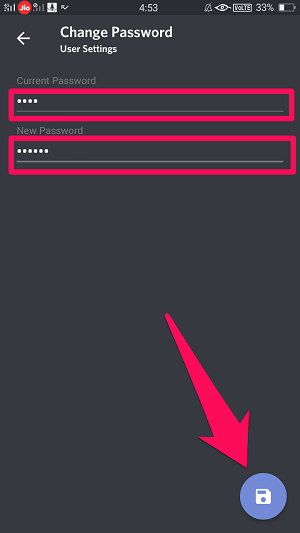
Επαναφορά κωδικού πρόσβασης Discord
Το να ξεχάσετε τους κωδικούς πρόσβασης είναι ένα κοινό πρόβλημα που αντιμετωπίζει ο καθένας μας. Αλλά μην ανησυχείτε γιατί μπορείτε εύκολα να επαναφέρετε τον κωδικό πρόσβασής σας, αρκεί να έχετε πρόσβαση στο καταχωρημένο αναγνωριστικό email σας. Γιατί αν δεν έχετε πρόσβαση στο καταχωρημένο email σας, δυστυχώς, τότε δεν μπορείτε να ανακτήσετε τον λογαριασμό σας.
Τα βήματα για αυτό είναι τα ίδια για την πλατφόρμα υπολογιστή, Android και iOS. Επομένως, μπορείτε να ακολουθήσετε αυτά τα βήματα για να επαναφέρετε τον κωδικό πρόσβασής σας σε οποιαδήποτε από τις πλατφόρμες.
1. Εκκινήστε την εφαρμογή Discord για επιτραπέζιους υπολογιστές ή απλώς ανοίξτε τον ιστότοπο Discord στο πρόγραμμα περιήγησής σας.
2. Θα μεταβείτε στο παράθυρο Σύνδεση, πληκτρολογήστε το καταχωρημένο αναγνωριστικό email και, στη συνέχεια, κάντε κλικ στο ‘Ξεχάσατε τον κωδικό σας?’ κάτω από το πλαίσιο κωδικού πρόσβασης.
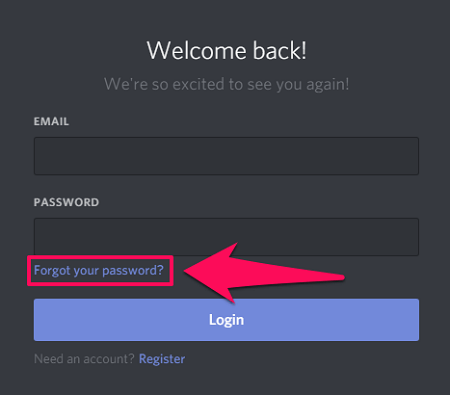
3. Η οδηγία για την επαναφορά του κωδικού πρόσβασής σας θα σταλεί στο αναγνωριστικό email σας. Επομένως, συνδεθείτε στο αναγνωριστικό email σας και βρείτε το email που έστειλε το Discord.
4. Όταν ανοίξετε το email από το Discord, θα δείτε μια επιλογή επαναφοράς του κωδικού πρόσβασης με το όνομα ‘Επαναφέρετε τον κωδικό πρόσβασης.’ Κάντε κλικ σε αυτό.
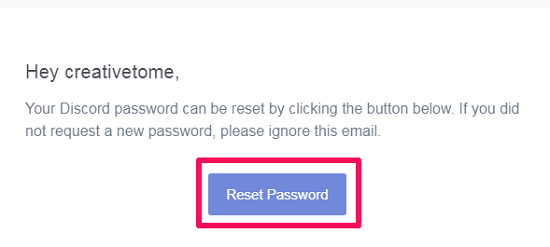
5. Τώρα, θα ανοίξει ένα νέο παράθυρο στο πρόγραμμα περιήγησής σας που ζητά τον νέο κωδικό πρόσβασης. Απλώς πληκτρολογήστε τον νέο κωδικό πρόσβασης και κάντε κλικ στο ‘Αλλαξε κωδικό.’
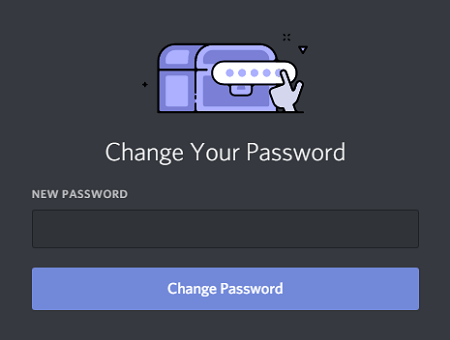
Αυτό είναι. Τώρα επαναφέρατε με επιτυχία τον κωδικό πρόσβασής σας στο Discord. Τώρα μπορείτε να συνδεθείτε στον λογαριασμό σας χρησιμοποιώντας τον νέο κωδικό πρόσβασης.
Δεν λάβατε το email επαναφοράς κωδικού πρόσβασης Discord;
Προσπαθήσατε να επαναφέρετε τον κωδικό πρόσβασής σας αλλά δεν λάβατε το email;
Λοιπόν, κάτι τέτοιο συμβαίνει πολύ σπάνια.
Το πρώτο πράγμα που μπορείτε να κάνετε είναι να ελέγξετε το φάκελο ανεπιθύμητης αλληλογραφίας σας. Ενδέχεται να είναι πιθανό η επαναφορά e-mail μέσω διαφωνίας να πήγε αυτόματα στον φάκελο ανεπιθύμητων μηνυμάτων. Ωστόσο, αν δεν βρήκατε πουθενά το email, τότε το τελευταίο πράγμα που μπορείτε να κάνετε είναι υποβάλετε ένα αίτημα στην υποστήριξη Discord. Μπορείτε να τους πείτε το ακριβές πρόβλημα και ίσως σας βοηθήσουν με αυτό.
Περισσότερα για το Discord: Πώς να διαγράψετε τον λογαριασμό Discord σας
Συμπέρασμα
Έτσι τώρα μπορείτε εύκολα να αλλάξετε ή να επαναφέρετε τον κωδικό πρόσβασής σας στο Discord. Αλλά είναι καλύτερα να πληκτρολογήσετε και να αποθηκεύσετε τον κωδικό πρόσβασής σας κάπου αλλού ως έγγραφο. Επειδή η διαχείριση των στοιχείων σύνδεσης τόσων πολλών πλατφορμών κοινωνικών μέσων γίνεται πραγματικά ταραχώδης και μπερδεμένη. Επομένως, εάν έχετε αποθηκεύσει τον κωδικό πρόσβασής σας ως έγγραφο, τότε δεν θα αντιμετωπίσετε αυτό το πρόβλημα εξαρχής.
πρόσφατα άρθρα